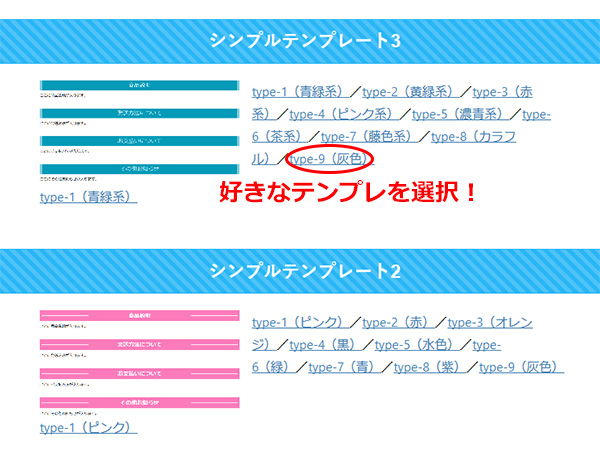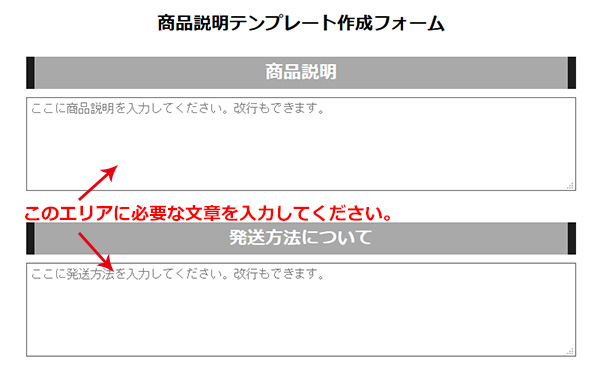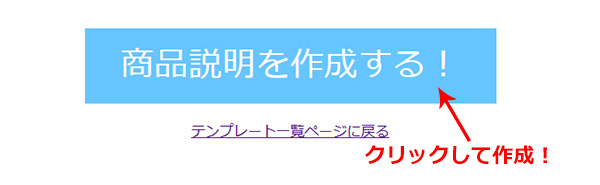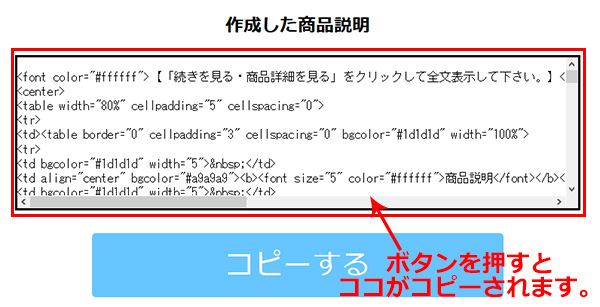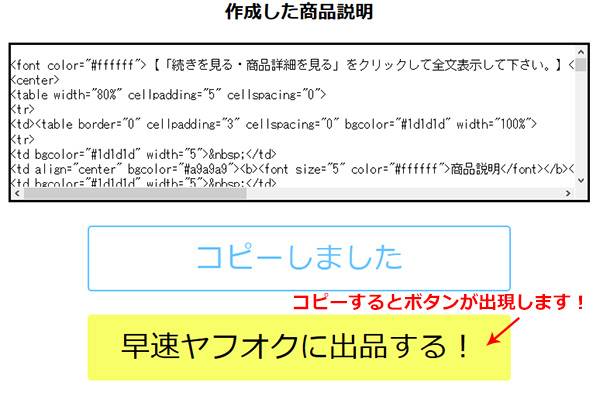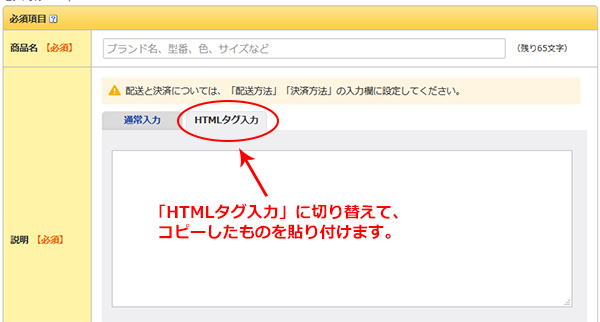ここではパソコンから商品説明テンプレートの作り方・使い方を説明します。
1.オークションテンプレートを選ぶ
オークションテンプレート一覧ページから気に入ったテンプレートを選んでください。
2.作成見本を確認して、作成フォームに必要事項を入力!
3.「商品説明を作成する!」ボタンを押す。
4.「作成完了」ページのhtmlをコピーする。
5.コピーをしたらヤフオク!の出品画面に移動!
6.ヤフオク!の出品画面に商品説明を貼り付けて完了!
商品情報入力ページの「説明」エリアに貼り付けます。
その際に「HTMLタグ入力」という部分をクリックして切り替えてください。
切り替えたあとにコピーしたタグを貼り付けてください。
必要事項をすべて入力し終わりましたらプレビュー画面にて一度入力に間違いがないか確認してください。
※テンプレートの種類によってはプレビュー画面でレイアウトが崩れる場合がありますが、実際に出品すると問題なく表示されます。